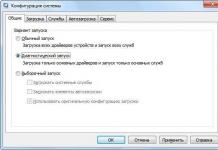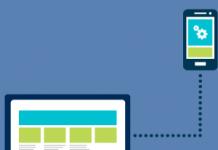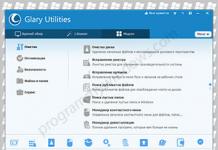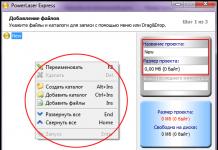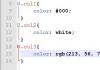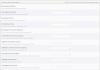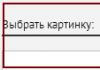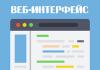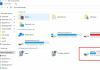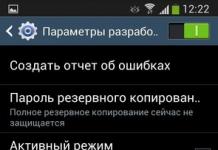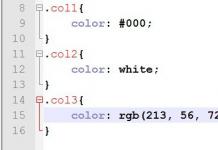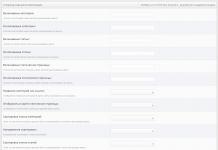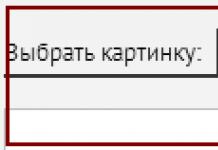Том зураг, диаграмм эсвэл хүснэгт байрлуулахын тулд танд ихэвчлэн хэрэгтэй байдаг Word дээр хуудсыг эргүүлэх. Параграфын хуудасны чиглэл болон мөр хоорондын зайг өөрчилье.
Хуудасны чиглэлийг өөрчлөх хэд хэдэн арга байдаг.
1-р арга:
Шаардлагатай текстийн хэсгийг сонгоно уу хуудасны чиглэлийг өөрчлөх.
File/Page Setup тусгай командыг гүйцэтгэнэ.
Цаасны хэмжээ таб дээр: хуудасны чиг баримжааг хэвтээ байдлаар тохируулж, "Хэрэглэх" талбараас Сонгосон текст рүү сонгоно уу.
OK товчийг дарна уу.
Хэвийн үзэх горим руу шилжих. Хуудасны чиг баримжаа өөрчлөгдөхөд (жишээлбэл, баганын тоо өөрчлөгдөхөд) шинэ хэсэг эхлэх бөгөөд энэ үед хэсгийн тасалбар гарч ирнэ. Эдгээр завсарлагыг арилгавал таны текст анхны хэлбэртээ буцаж ирнэ.
АНХААР! Хэсгийн завсарлага устгах үед одоогийн хэсэг нь дараагийн хэсгийн форматын тохиргоог авна.
2-р арга:
Хэрэв ландшафтын чиглэлийн хуудсуудыг бүрэн бөглөх шаардлагатай бөгөөд хаана дуусахаа мэдэхгүй байгаа бол дараах аргыг ашиглахыг зөвлөж байна.
Оролтын курсорыг хуудасны чиглэлийг өөрчлөхийг хүссэн фрагментийн эхэнд (Догол мөрний гарчиг ба мөр хоорондын зайны эхэнд) байрлуул.
Энэ командыг ажиллуулна уу: Файл/Хуудасны тохиргоо.
Цаасны хэмжээ таб дээр: хуудасны чиглэлийг ландшафтын дагуу тохируулна уу, Хэрэглэх талбараас Баримт бичгийн төгсгөлд -ийг сонгоно уу.
OK товчийг дарна уу. Энэ догол мөрөөс эхлэн бүх текст одоо ландшафтын чиглэлтэй хуудсан дээр байрлана.
Гурав дахь хуудаснаас эхлэн хуудсуудыг хөрөг чиг рүү буцацгаая. Үүнийг хийхийн тулд оролтын курсорыг эхэнд байрлуулж, ижил үйлдлүүдийг хийгээрэй (зөвхөн Цаасны хэмжээ таб дээр хөрөг зургийн чиглэлийг тохируулж, "Хэрэглэх" талбарт баримт бичгийн төгсгөл хүртэл горимыг сонгохоо бүү мартаарай. !). Хуудасны чиг баримжаа анхны байрлалдаа буцаж ирэв.
Эцэст нь, бидний бичвэрийг үргэлжилсэн мэт болгохын тулд гурав дахь хуудасны эхэнд байгаа догол мөрийг хас.
Мэндчилгээ! Заримдаа Word дээр баримт бичгийг үүсгэх үед та хуудсыг хэвтээ байрлалд (хэвтээ) эргүүлэх хэрэгтэй. Анхдагч байдлаар, оффисын бүх хуудсууд босоо байрлалтай (хөрөг чиг баримжаа) бөгөөд зарим хэрэглэгчид үүнийг мэдэхгүй байна. Би хуудсыг хэвтээ байдлаар хэрхэн эргүүлэх вэ?. Өнөөдөр бид үүнийг хэрхэн хийх талаар авч үзэх болно.
Доор тайлбарласан алхмууд нь Word 2007, 2010, 2013-д хамааралтай байх болно. Тиймээс Word дээр хуудсыг эргүүлэх нь лийрийг буудахтай адил хялбар бөгөөд одоо та өөрөө харах болно. Дашрамд хэлэхэд хоёр арга бий: эхнийх нь Word дээрх бүх хуудсыг эргүүлэх шаардлагатай үед, хоёр дахь нь зөвхөн нэг хуудсыг эргүүлэх шаардлагатай үед юм. Эдгээр хоёр сонголтыг авч үзье.
Word дээр бүх хуудсыг хэвтээ байдлаар хэрхэн эргүүлэх вэ
Үүнийг хийхийн тулд "Хуудасны зохион байгуулалт" таб руу очоод "Баримтлал" товчийг олоорой. Өгөгдмөлөөр, хөрөг чиг баримжаа тохируулагдсан бөгөөд энэ товчийг дарж, ландшафтын чиглэл рүү өөрчилнө үү.
Үүний дараа програмын бүх хуудас хэвтээ байрлалд шилжих болно. Таны харж байгаагаар энэ бүхэн хэдхэн секундын дотор хийгддэг.
Word дээр зөвхөн нэг хуудсыг хэвтээ байдлаар хэрхэн эргүүлэх вэ
Заримдаа баримт бичигт хэвтээ ба босоо аль аль нь хуудас агуулсан байх шаардлагатай байдаг. Энэ нь ихэвчлэн ном, гарын авлага бичихэд шаардлагатай байдаг. Тиймээс, холимог хуудасны чиг баримжаа бүхий баримт бичиг үүсгэхийн тулд бид дахин "Хуудасны байршил" хэсэгт очиж баруун доод буланд байрлах товчлуур дээр дарах хэрэгтэй.
Хуудасны тохиргооны цонх нээгдэх бөгөөд та баримт бичгийн хуудасны чиглэлийг тохируулах боломжтой. Жишээлбэл, бидэнд хэвтээ чиглэл хэрэгтэй тул бид үүнийг сонгох болно. Чиглэлийг сонгосны дараа "Хэрэглэх" зүйлд анхаарлаа хандуулаарай, сонгосон хуудасны чиг баримжаа юунд (баримт бичгийг бүхэлд нь эсвэл баримтын төгсгөлд) хэрэглэхийг тохируулах боломжтой.

Бид "баримт бичгийн төгсгөлд" сонгох хэрэгтэй. Үүний дараа "OK" товчийг дарна уу. Одоо та доод талд байгаа шинэ хуудас нь дээрээс байрлалаараа ялгаатай болсныг харж болно. Дараа нь, энэ эргүүлсэн хуудасны дараа чиг баримжаагаа доод хуудас руу буцаах хэрэгтэй гэж үзье. Дахин хэлэхэд, "Хуудасны тохиргоо" руу очиж, шаардлагатай чиглэлийг тохируулж, баримт бичгийн төгсгөлд хэрэглэнэ.
Найзууд аа, ямар ч төвөгтэй зүйл байхгүй, та өөрөө харж байгаа бол байхгүй Word дээр цаасан хуудсыг хэвтээ байдлаар эргүүлнэхүүхэд хүртэл хийж чадна. Хэрэв танд асуулт байвал сэтгэгдэл дээр асууж болно. Энэ л байна, хамгийн сайн сайхныг хүсье!
Хэрэв та Word програмыг ажилдаа байнга ашигладаг бол хуудсыг хэвтээ байдлаар эргүүлэх шаардлагатай байж магадгүй юм. Хөтөлбөрийг эхлүүлэхэд баримт бичиг нь үргэлж босоо байрлалтай байдаг. Энэ богино өгүүллээр бид хуудсыг хэрхэн бүрэн болон хэсэгчлэн хэвтээ болгох талаар авч үзэх болно.
Хуудсыг бүхэлд нь хэвтээ болгох
Бид дараах үйлдлүүдийг гүйцэтгэдэг.
- "Хуудасны зохион байгуулалт" таб руу очно ууЭнд бид "Зүг чиг" товчийг харж байна. Энд байгаа стандарт бол хөрөг зургийн чиг баримжаа юм.
- Ландшафтын чиглэл дээр дарна уу, мөн бидний бүх хуудсыг хэвтээ байрлал руу эргүүлэв.
Энэхүү гарын авлага Word 2007 болон түүнээс дээш хувилбар дээр ажилладаг.
Зөвхөн нэг хуудсыг хэвтээ болгох
Таны харж байгаагаар баримт бичгийг бүхэлд нь хэвтээ болгох нь маш энгийн байсан ч зарим тохиолдолд хөрөг болон ландшафтын чиглэлийг хоёуланг нь ашиглах шаардлагатай болдог. Ихэнхдээ үүнийг хүн бүх төрлийн гарын авлага, ном гэх мэт бичихэд ашиглах ёстой.
Нэг буюу хэд хэдэн хуудсыг хэвтээ болгохын тулд бидэнд дараах зүйлс хэрэгтэй:
- Дахин "Хуудасны зохион байгуулалт" хэсэгт очно уу.
- Бид энд ирээд баруун дээд буланд харна. "Хуудасны сонголтууд" товчлуур байх ёстой. Үүн дээр товшоод таны урд нэмэлт цэс нээгдэх бөгөөд энэ нь босоо (хөрөг) эсвэл хэвтээ (ландшафт) бичих төрлийг сонгохыг танд санал болгодог. Тэнд та юунд өргөдөл гаргахаа сонгох боломжтой - бүх баримт бичигт эсвэл түүний төгсгөлд.
- Бид баримт бичгийн төгсгөлд байгаа зүйлийг сонгоод Word дээр бид нэг ландшафтын хуудсыг авдаг.
Хэрэв та ландшафтын хуудас дээр ажиллаж дуусаад дараагийн хуудсыг хөрөг болгох шаардлагатай бол бид зүгээр л ижил ажлыг хийнэ, зөвхөн тохиргоон дотроос "хөрөг" гэсэн сонголтыг тохируулна уу. Тэгээд л болоо. Энэхүү гарын авлага нь Word 2007 хувилбар дээр ажиллах нь гарцаагүй, гэхдээ энэ нь програмын хуучин хувилбаруудад бас ажиллах болно.
"Word" текст процессор дээр ажиллах нь зөвхөн текст төдийгүй бүх хуудсыг форматлах. Та Word програмын стандарт функцуудыг ашиглан хуудасны байршлыг өөрчлөх боломжтой.
Microsoft Word 2010 дээр хуудсыг хэрхэн эргүүлэх вэТа Word дээр үүсгэсэн файлд хэв маягийг хэрэглэж, өвөрмөц формат үүсгэх боломжтой. Текст процессор ашигласнаар та ямар ч төрлийн баримт бичиг үүсгэх цагийг хэмнэх боломжтой.
Стандарт баримт бичгийн хуудасны формат
Анхдагч байдлаар, програм нь баримт бичгийг хөрөг чиг баримжаагаар тохируулдаг - хуудас нь хэрэглэгч рүү босоо байдлаар эргэлддэг. Ихэнх файлууд нь номын хуудсан дээр форматлагдсан байдаг: тайлан, курс, диссертаци, хураангуй, тайлан, ном болон бусад.
Заримдаа хүснэгт эсвэл гурван хэмжээст зургийг байрлуулахын тулд хуудсыг ландшафтын чиглэлд хийдэг. Хуудасны байрлалыг Word програм дээр өөрчлөх боломжтой. Ландшафтын чиг баримжаа нь том зураг, диаграммыг багтаасан болно.
Word дээр хуудсыг хэрхэн эргүүлэх, текст процессор дээр нэг хуудсыг хэрхэн ландшафт болгох талаар харцгаая.
Хөтөлбөрт ландшафтын чиг баримжаа гаргах хамгийн хялбар бөгөөд хурдан арга
Нийтлэг шинэчлэгдсэн текст процессор болох Word 2013 програмын жишээг ашиглан байрлалыг өөрчлөх үйл явцыг авч үзье. Word дээр ландшафтын харагдах байдлыг хийхийн тулд дараах зааврыг дагана уу.
- Хэрэгслийн самбар дээрх хуудасны байршлын табыг олох;
- Өөрчлөлт нь "Баримтлал" талбар дахь унадаг жагсаалт дээр товших замаар хийгддэг. Хуудасны ландшафтын хувилбарыг сонгоно уу. Энэ үйлдлийг гүйцэтгэсний дараа нээлттэй файл дахь бүх зүйл ландшафт болно;
Та мөн Хуудасны сонголтын цонхыг ашиглан Word дээр хэвтээ чиглэлийг тохируулж болно. Доорх зурган дээрх сонголтуудын дүрс дээр дарна уу:
Зураг 2. Параметрийн цонхоор өөрчлөх хоёр дахь аргаНээлттэй файлын форматыг нарийвчлан засварлах цонх нээгдэнэ.
Зураг 3. Хуудасны тохиргоон дахь форматыг засахДараах хуудасны параметрүүдийг цонхонд өөрчилж болно: хуудасны байрлал, толгой ба хөлийн ялгаа, захын өргөн ба өндөр, хэсгийн эхлэл ба төгсгөл, цаасны хэмжээ. Word дээр хуудсыг хэвтээ байдлаар эргүүлэхийн тулд ландшафтын чиглэлийг сонгоно уу.
Өдрийн мэнд, эрхэм найзууд минь. Дахин хэлэхэд, түүний нэр ямар ч байсан ... ерөнхийдөө би. Өнөөдөр би Microsoft Word-ийн талаархи жижиг цуврал нийтлэлүүдийг эхлүүлэхийг хүсч байна. Эцсийн эцэст энэ бол оффисын үндсэн програм бөгөөд хүмүүсийн дийлэнх нь үүнийг ашигладаг. Гэсэн хэдий ч тэд маш олон энгийн зүйлийг мэддэггүй. Би бараг өдөр бүр ийм асуудалтай тулгардаг.
Тиймээс эдгээр цоорхойг нөхөхийн тулд би танд зориулж тусгай нийтлэл бэлтгэх болно. Мөн бид олон хүнийг төөрөлдүүлж буй сэдвээс эхлэх болно. Хэвтээ цаасан дээр текст юм уу өөр зүйл бичих шаардлага гардаг ч үүнийг хэрхэн хэрэгжүүлэхээ хэн ч мэдэхгүй. Өнөөдөр би Word дээр хуудсыг өөрийн хэрэгцээнд нийцүүлэн хэрхэн хэвтээ байдлаар өргөжүүлэхийг танд хэлэх болно. Би үүнийг жишээ болгон Office 2013 ашиглан хийх болно, гэхдээ 2010, 2007 онуудад энэ арга нь бас хамааралтай.
Баримт бичгийг бүхэлд нь
Ажлын талбараа хэвтээ эсвэл босоо байдлаар өргөжүүлэх хамгийн хялбар арга бол "Layout" цэс рүү очоод "Orientation" - "Landscape" хэсгийг сонгох явдал юм. Voila. Энэхүү энгийн аргын ачаар та баримт бичгийн бүх хуудсыг өргөжүүлж болно.
Тодорхой хуудсууд
Зөвхөн нэг хуудас эсвэл хэд хэдэн хуудсыг хэвтээ байдлаар эргүүлэх шаардлагатай үе байдаг. Ийм тохиолдолд яах вэ? Энд маш энгийн. Эхлэхийн тулд та эргүүлэхийг хүсч буй нэг буюу хэд хэдэн хуудсыг сонгох хэрэгтэй. Дууссан уу? Сайхан залуус аа!
Одоо бид дахин цэс рүү очно "Хуудасны зохион байгуулалт", зөвхөн одоо бид тэнд чиг баримжаа сонгохгүй, харин "Сонголтууд" гэсэн зүйлийг хайж, дараа нь баруун талд байгаа жижиг дүрс дээр дарна уу.

Хуудасны тохиргооны цонх нээгдэнэ. Энэ бол яг бидэнд хэрэгтэй зүйл юм. Хамгийн доод хэсэгт анхаарлаа хандуулаарай. Тэнд, чиг баримжааны эсрэг талд доош унах жагсаалт байна. Үүнийг өргөжүүлээд сонгоно уу "Сонгосон хуудаснууд". За, одоо та ландшафтын чиглэл рүү шилжиж болно.

Энэ засварын дараа зөвхөн таны сонгосон навчнууд хэвтээ байдлаар эргэлдэнэ. Үүний дагуу та босоо байдлыг ижил аргаар, өөрөөр хэлбэл хөрөг чиг баримжаагаар буцааж болно. Хэрэв та босоо хуудсан дээрх бүх текстийг сонговол энэ нь нэг хэвтээ хуудсанд бүрэн багтана гэсэн үг биш гэдгийг санаарай. Тиймээс, нэг номын хуудаснаас та хоёр ландшафтын зургийг авах боломжтой.
Энд би нийтлэлээ дуусгаж байна. Өөр нэмэх зүйл байхгүй бололтой. Би таны асуудлыг шийдвэрлэхэд тусалсан гэж найдаж байна. Хэрэв тийм бол миний блогын шинэчлэлтүүдэд бүртгүүлж, нийтлэлийг нийгмийн сүлжээн дэх найзуудтайгаа хуваалцахаа бүү мартаарай. Танд амжилт хүсье, мэдээжийн хэрэг миний блогоор дахин зочлохоо бүү мартаарай. Баяртай!
Хүндэтгэсэн, Дмитрий Костин